С момента появления первого ТВ прошли десятки лет. Телевизоры стали значительно больше, мощнее и ярче, но вот функционала в них всё равно как-то маловато. Работают они на непонятных операционных системах с малым количеством приложений, которые не дадут вам развернуться. А представьте: как было бы хорошо, если бы наши родные ТВ работали на Windows 8. Так вот, это вполне возможно, и сегодня мы вам поведаем о ТВ-приставках на ОС Windows.
Beelink M808

И первый наш экземпляр — компактная коробочка 11х11х2.5, в которую уместили гору возможностей. Для того, чтобы подключить её, многого не надо: достаточно иметь телевизор с HDMI-портом, а такие ТВ сейчас далеко не редкость. С помощью такого кабеля ТВ-приставка способна транслировать изображение в FullHD (1920×1080) — кристально чистая картинка.








Внутри M808 стоит процессор Intel Baytrail T Z3735F, который обеспечит вам неплохую производительность даже в самых сложных ситуациях. К тому же в ТВ-Box установлен графический чип Intel HD Graphics, который поможет вам справиться с тяжелыми графическими задачами.
В устройстве от Beelink находится свежая ОС Windows 8.1, содержащая в себе горы возможностей: вы можете слушать музыку, смотреть видео, сёрфить Интернет через те приложения, к которым вы привыкли на ПК. К тому же на девайсе предусмотрено обновление до Windows 10, однако производитель утверждает, что стоит дождаться более стабильной версии «десятки».
Beelink M808 оборудован одним OTG-портом для подключения к сети, USB 2.0-разъёмом для ваших мышек, клавиатур, флешек, микрофонов и прочих вещей, а также miniJack 3.5 для наушников. Стоит отметить наличие Bluetooth стандарта 4.0, который также способен подключить до трёх подобных аксессуаров. К сети Интернет девайс коннектится через Wi-Fi.
Wintel W8

Следующая приставка чуть меньше габаритами, но не функционалом. Подключается она также с помощью HDMI-кабеля, как и Beelink M808, и передаёт высококачественное изображение в FullHD (1920×1080).
Внутри девайса установлен мощный чип Intel Atom Z3735F с частотой 1.33 ГГц (имеется разгон до 1.83 ГГц). Такое «железо» позволит запускать тяжёлые программы и даже игры. Всё это подкрепляется 2 ГБ оперативной и 32 ГБ встроенной памяти (можно расширить посредством microSD).
Wintel W8 работает сразу на двух операционных системах: Windows 8 и Android 4.4.4 KitKat — на любой вкус. Пользуйтесь любимыми приложениями со своего ПК, смартфона или планшета. Кстати, приставка свободно обновляется до новейшей Windows 10.
На устройстве можно отыскать два порта USB 2.0 для подключения ваших мышек, клавиатур, джойстиков, флешек и прочих аксессуаров. За беспроводные устройства не беспокойтесь — Wintel W8 обладает Bluetooth стандарта 4.0. К сети Интернет устройство можно подключить по LAN или Wi-Fi.
Где купить?
А проще и дешевле всего девайсы купить в Интернет-магазине GearBest! Модная ТВ-приставка Beelink W808 с Windows 8.1 доступна всего за $87.89 (обычная цена — $173.86), а Wintel W8 обойдётся в $87 (обычная цена — $132.04). Кроме того, GearBest бесплатно доставит покупку до вас. Однако торопитесь — предложение заканчивается уже 6-ого сентября.
ТВ-бокс — это не просто очередной гаджет-игрушка. Это действительно полезная вещь, которая легко заменит и домашний медиацентр, и игровую приставку и даже компьютер. Сегодня посмотрим на Wintel Pro, с предустановленной Windows 10, с кучей «взрослых» разъемов и достаточно демократичной ценой.
Содержание:
— Комплектация
— Внешний вид
— Разъемы и периферия
— Технические характеристики
— В работе
— Производительность
— Итог
Комплектация
Особо рассказывать тут не о чем. Пользователя встречает простая упаковка из переработанной бумаги, подозрительно напоминающая коробки от устройств компании Xiaomi. По крайней мере, в прошлом это было так.

Внутри помимо самого ТВ-бокса можно найти блок питания (5В, 3А), кабель HDMI и очень коротенькую, зато наглядную инструкцию о том, с чего начать. Для матерых пользователей мануал бесполезен, для новичков, возможно, и пригодится.
По поводу комплектации у меня есть только одна претензия: и кабель питания, и сам HDMI-провод очень короткие.
Длина обоих не превышает 1,2 метра, чего крайне недостаточно.

Ниже пример единственно возможного вариант установки бокса рядом с телевизором в моих, домашних условиях.

Если HDMI-провод можно заменить на свой (у меня есть собственный, трехметровый), то кабель от блока питания заменить нельзя. Он наглухо закреплен на зарядке, поэтому придется думать, как расположить ТВ-бокс и поближе к розетке, и к телевизору тоже.
Внешний вид
Трудно поверить, что эта небольшая коробочка с длиной каждой стороны в 9,7 сантиметров является ничем иным, как полноценным компьютером со взрослой Windows 10 внутри.
- толщина 22,7
- вес 250 грамм

Издалека (если бы не надпись Wintel Pro) приставку можно спутать с известной Apple TV первого поколения. Возможно, это сходство не случайно и было задумано производителем еще на этапе разработки.
Корпус целиком пластиковый, без чудес. Сверху матовая, а вот по бокам уже глянцевая поверхность. Она очень быстро заляпывается и покрывается царапинами, так что лишний раз трогать гаджет не следует. Установил раз и забыл.

Днище имеет слегка выпуклую форму. Тут уже мягкое покрытие, похожее на Soft Touch. И на ощупь приятно, и по столу не скользит.
Заметил, что если потрясти ТВ-бокс, то внутри что-то слегка гремит. Не знаю, что это может быть, но на работу не влияет.
На фронтальной стороне имеется одна единственная кнопка включения/выключения. Рядом расположился светодиод, который сообщает о работе устройства в данный момент.
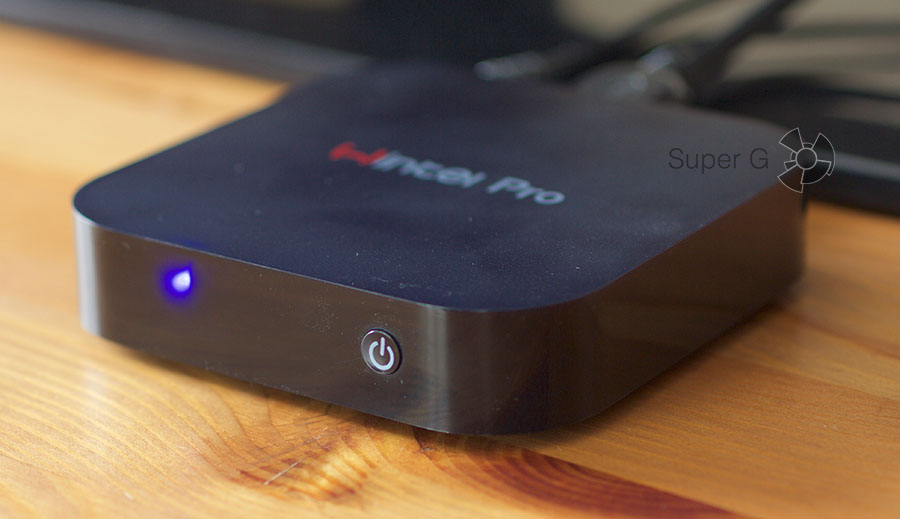
Разъемы и периферия
В этой части многие ТВ-боксы похожи друг на друга, но каждый из них может отличаться тем, как работают те или иные устройства, подключенные к ним. Однако в начале полный перечень портов, что нашлись на корпусе Wintel W8 Pro:
- аудиовыход 3.5 мм
- 1x USB 2.0
- 1x USB 3.0
- HDMI 1.4
- Micro USB (OTG)
- Ethernet
- разъем питания 5В


У меня не возникло никаких проблем с флешками. Любые USB-стики системой определялись быстро и без проблем. Тоже самое касается и внешних жестких дисков. 2.5-дюймовые HDD заводились без проблем: одного порта USB достаточно для питания диска, но тут все уже зависит от длины кабеля.
Аудиосигнал можно выводить двумя способами: посредством передачи данных через HDMI-порт на встроенные в телевизор колонки или же дополнительно подключать внешнюю акустику через встроенный в приставку порт 3,5 мм. Выбор источника вывода происходит в меню настроек звука.

Единственное, что не пробовал — это подключение Ethernet. ТВ-бокс подключил к домашней точке доступа Wi-Fi и этим ограничился. Однако тут меня ждал неприятный «сюрприз».
Сигнал Wi-Fi наш девайс ловит не самым лучшим образом.
Если сравнивать со среднестатистическим смартфоном, то ТВ-бокс не будет ловить там, где мобильный гаджет еще держится. На грани, но держится.


Я хотел разместить приставку на кухне, однако эта идея провалилась, ибо мой роутер (Apple Airport Express) «не бьет» так далеко. Было бы здорово, чтобы конструкция корпуса предусматривала подключение внешней антенны, но тут этого, к сожалению, нет. А может быть стоит задуматься о смене роутера на больнее дальнобойное решение.
- процессор Intel Atom (Cherry Trail) x5-Z8300 (4 ядра, 64-бит) с частотой 1,44 ГГц
- Intel HD Graphics 200 — 500 МГц
- оперативная память 2 ГБ DDR3L-RS 1600 МГц
- собственная память 32 ГБ (реально доступно около 18,86 ГБ)
- расширение хранилища за счет карточек Micro SD
- ОС Windows 10
- коммуникации: Wi-Fi (802.11 b/g/n), Bluetooth 4.0
Немного подробнее об установленном процессоре. Этот 64-битный чипсет был представлен во втором квартале прошлого года. Производится он по 14-нанометровому техпроцессу. Базовая частота 1,44 ГГц, однако он может разгоняться до 1,84 ГГц при пиковой нагрузке. Кэш-память составляет 2 МБ.


В работе
Полная загрузка в моем случае занимает не более 35 секунд. Это практически голая система, если не считать пару установленных приложений и браузер Chrome.
Первое, с чем я столкнулся, это отсутствие русского языка в системе. Разумеется, это не беда, так как всегда можно установить языковой пакет самостоятельно. Сделать это очень просто. Нужно зайти в Settings, выбрать Time and language, затем перейти в Region and Language. Тут уже кликнуть по кнопке Добавить язык и затем нажать на Download, когда система проверит наличие языкового пакета на сервере.

После выхода в Интернет система сообщила, что необходимо активировать Windows 10. Пожалуй, это единственный более-менее значимый недостаток этого ТВ-бокса.
В комплекте идет не активированная версия Windows 10.
Другими словами, вам придется либо искать (читай покупать) лицензионный ключ самостоятельно, либо просто смириться. Второй вариант вполне предпочтительный, так как система никак не напоминает о необходимости активации. Есть единственное напоминание в меню настроек. На этом и все.
После проверки и установки свежих обновлений ОС начинается та работа, к которой мы все так привыкли. Это обычный Windows-ПК со всеми вытекающими отсюда возможностями. Каждый настроит его под свои нужды, установит необходимые приложения и так далее.
Производительность
Я проверял производительность очень просто. Не ставил никакие игрушки, зато запускал видеоролики в разном разрешении, проигрывал музыку, нагружал девайс десятками одновременно открытых вкладок и так далее. И вот какой вердикт могу вынести относительно всего этого.
Начнем с тестирования производительности различными видеороликами.
Все файлы, разрешение которых равно или меньше 1080p — Wintel Pro тянет без труда. Ролики открываются быстро, о своей жизни гаджет не задумывается ни на секунду.

Более высокую резолюцию (1440p) набор кодеков и плеер K-Lite Codec Pack тянет в целом нормально. Chrome также справляется с таким видео в Youtube. Собственный браузер Edge тем более.
А вот с 4K видео уже есть определенные нюансы. 2160p в K-Lite Codec Pac не тянет — частота кадров составляет примерно 10 кадров в секунду. Chrome очень тяжело дается обработка таких видео на том же Youtube.
Однако браузер Edge без каких-либо проблем запускает 4K ролики. В этом его неоспоримое преимущество.
Попробовал W8 Pro и в играх. Например, в Asphalt 8 на максимальных требованиях графики играется просто отлично. Никаких просадок по кадрам и прочего криминала.

В целом быстродействие системы мне понравилось.
Единственное, что я бы не стал советовать использовать Chrome для просмотра онлайн-видео. Даже разрешение 480p иногда дается ему непросто и начинает тормозить буквально все, включая и мышь.
Итог
Ко мне ТВ-бокс Wintel W8 Pro прилетел из этого магазина, там же его можно приобрести по цене в $79.99. Гаджет стоит дороже, чем его аналоги на Android, однако возможности он предлагает совсем разные. Если девайсы на ОС от Google отлично подходят для использования в качестве мультимедийного центра для дома, то тот же самый Wintel W8 Pro можно использовать и в качестве полноценного компьютера. Подключаешь монитор, мышь и клавиатуру по Bluetooth, внешний жесткий диск к разъему USB 3.0 и перед тобой рабочая станция со «взрослым» пакетом офисных приложений, с нормальным Photoshop, html-редакторами и так далее и тому подобное. Бескомпромиссный гаджет!
Кроме того, вот вам еще один сценарий использования. Приставка отлично подойдет и для каких-нибудь экспериментов. Например, ее можно приобрести специально для прошивки разных смартфонов и экспериментов с установкой кастомов. Как известно, с каждым новым подключенным смартфоном устанавливаются свои драйвера, которые засоряют систему и в последующем это может негативно сказаться на процессе самой прошивки. Отечественные перепродавцы китайских гаджетов сталкиваются с этим регулярно, когда по необъяснимым причинам девайс не хочется подключатся к «компу». А тот же Wintel Pro не жалко сбросить к заводским установкам и настроить все с нуля. Процесс этот менее болезненный, чем делать тоже самое на стационарном ПК или искать другой компьютер.
Материал подготовлен при поддержке интернет-магазина Gearbest.com
Старый компьютер — чемодан без ручки, который и выбросить жалко, но и нести тяжело? У устаревших или просто маломощных ПК и ноутбуков может быть вторая жизнь в качестве приставки Smart TV. «Умный телевизор» можно сделать из компьютера на базе любой версии Windows. Но в идеале лучше на базе Windows 10. Подключаем к компьютеру монитор или обычный телевизор, приобретаем пульт ДУ для ПК, оптимально настраиваем среду операционной системы – и получаем функциональный телевизор Smart TV. Рассмотрим ниже в деталях, как превратить компьютер в Smart TV на базе Windows 10.
Увы, не каждый старый или маломощный компьютер сможет выполнять роль полноценной медиаприставки, удовлетворяющей современным требованиям для просмотра видеоконтента в 2К или 4К. Если рассматривать вопрос хотя бы минимального апгрейда компьютера, необходимо тщательно взвесить все «за» и «против», в частности, учесть, что:
• Приставку Smart TV на базе современной версии Android с поддержкой 2К/4К, например, по акции на AliExpress можно приобрести за сумму в районе 2500 руб.;
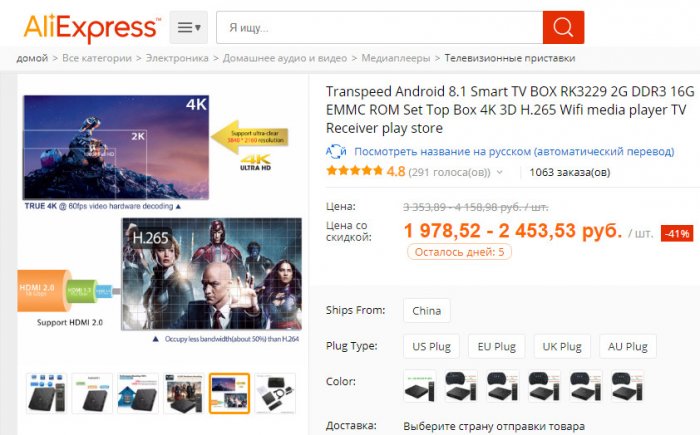
• Такая приставка избавит от головной боли, как скрыть громоздкий корпус ПК, чтобы он не портил дизайн помещения.
При недостатках типа громоздкого корпуса и, возможно, тормозов при воспроизведении видео в 2К/4К компьютер будет выигрывать у Smart TV:
• Меньшей стоимостью услуг по ремонту (а при достаточном опыте повреждённые комплектующие можно заменить и самостоятельно);
• Простой универсальной процедурой переустановки Windows, тогда как перепрошить медиаприставку сможет далеко не каждый;
• Большими возможностями операционной системы Windows.
Хотя если в таковых нет необходимости, в отдельных случаях у Windows могут быть альтернативы.
Операционная система Android в большей степени заточена под обывательские нужды типа просмотра мультимедиа. Во-первых, это система с мобильным интерфейсом, адаптированным под небольшие экраны или большие, но с которыми нужно работать на расстоянии. Во-вторых, в магазине Google Play имеется огромнейшее число приложений кинотеатров, IPTV-плееров, клиентов различных медиасервисов. В магазине Microsoft Store для Windows 10 представлен гораздо меньший выбор адаптированных под мобильный формат мультимедийных UWP-приложений.
Но Android установится не на каждый ПК или ноутбук. Ради эксперимента можно попытаться скачать с сайта Android-x86.Org установочный образ Android и установить эту операционную систему. Но есть вероятность того, что некоторые компоненты компьютера не будут работать. Или будут работать, но с ошибками. Android-x86.Org – это ресурс энтузиастов, где создаются сборки Android, адаптированные под десктопы, но эти сборки предлагаются как есть. И никак не обещается корректная работа всей возможной компьютерной начинки.
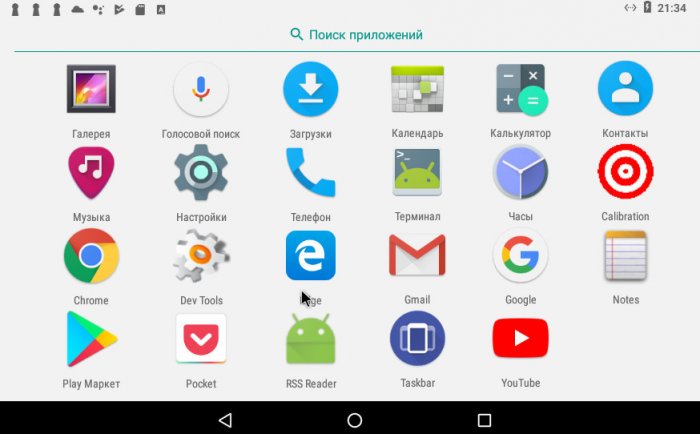
В качестве альтернативы десктопной сборке Android можно попробовать Remix OS – операционную систему, базирующуюся на Android-x86, с поддержкой приложений из Google Play, но со своим уникальным интерфейсом по типу десктопной операционной системы. Проект Remix OS, увы, уже мёртв, но её дистрибутив по-прежнему можно скачать на официальном сайте www.jide.com.
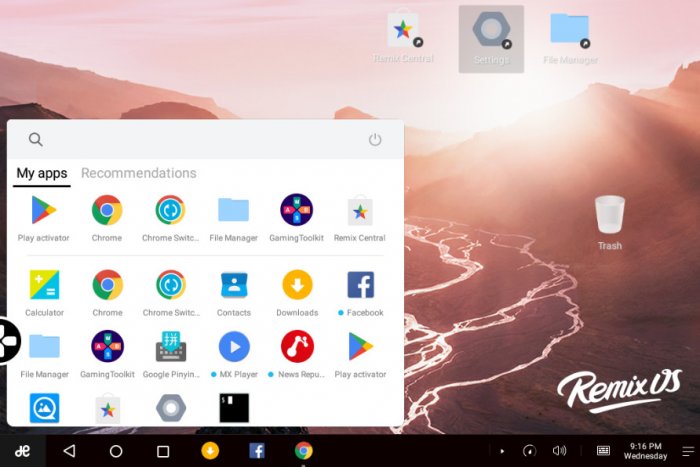
Что же касается Windows, её версия 10 неплохо адаптирована под мобильный формат. Ну а проблемы со скудным выбором контента в Microsoft Store можно решить. Но, прежде чем мы рассмотрим, как именно решить эти проблемы, поговорим о дистанционном управлении компьютером.
Как дистанционно управлять Windows-компьютером? Это возможно с помощью смартфона, беспроводных клавиатуры или мыши. Но, например, для кухонь или детских комнат лучше приобрести специальный пульт ДУ для ПК. Такой пульт — самый бюджетный способ укомплектовать собственный Smart TV. На AliExpress по запросу «пульт для Windows» увидим массу предложений по цене до 700 руб.
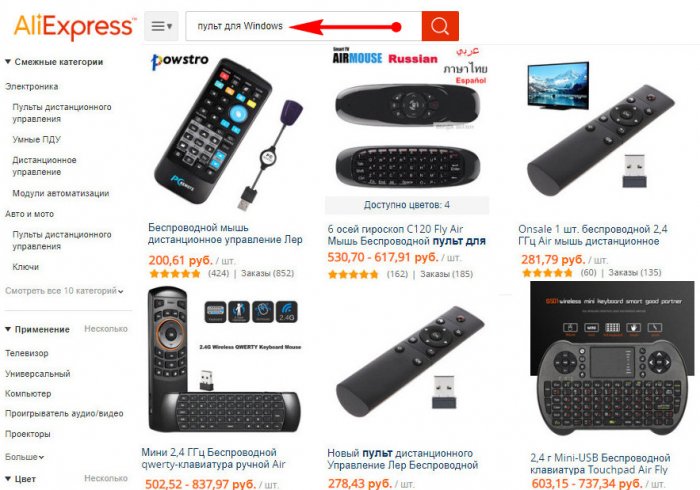
Например, самый дешёвый пульт ДУ за 200 руб. имеет поддержку версий Windows от 2000 до 10, оборудован навигацией, кнопками Power, Win, Esc, Enter, Tab, Backspace, Page Up и Page Down, громкости. Есть кнопки разворачивания на весь экран, вызова проводника, браузера, почтового клиента. Предусмотрен комплект мультимедийных кнопок, стик управления курсором, кнопки правого/левого клика мыши. Ввод данных осуществляется с помощью раскладки Т9. Работает пульт посредством приёмника, подключаемого к компьютеру через USB.

Как лучше всего настроить Windows 10 в качестве Smart TV? В этой системе особых усилий не нужно прикладывать. Активируем режим планшета.
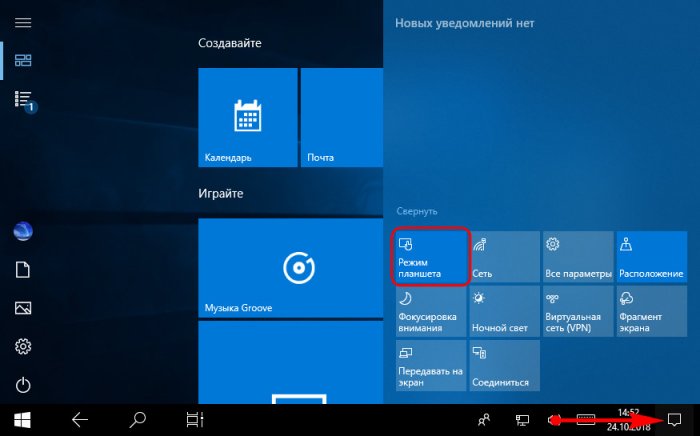
И, по сути, всё. Ну разве что можем в параметрах этого режима указать, хотим ли мы видеть на панели задач значки приложений. И хотим ли мы, чтобы сама панель задач автоматически исчезала, когда возле неё нет курсора.
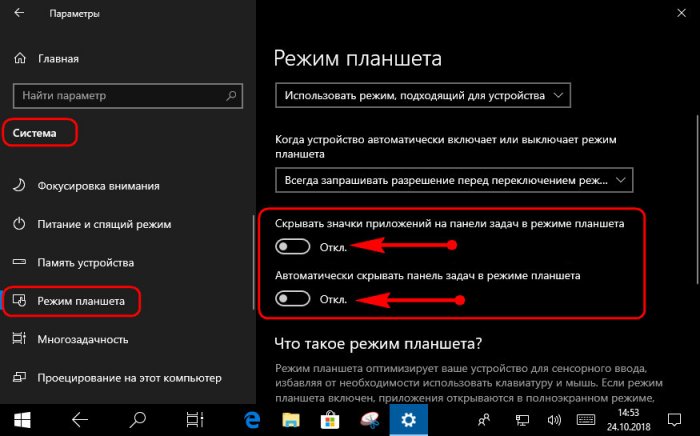
Также можем подобрать оптимальный масштаб интерфейса системы.
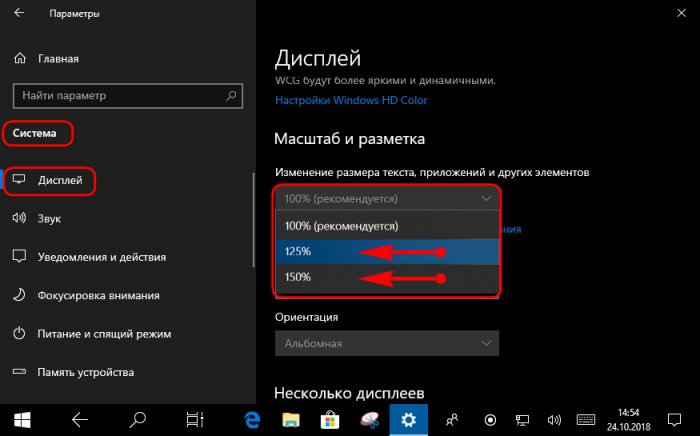
Можно ещё провести оптимизацию Windows с целью улучшения её быстродействия – отключить ненужные службы, убрать некоторые эффекты, отказаться от обновлений. Но это уже совсем другая история.
Как упоминалось, мультимедийного контента в магазине приложений Windows 10 немного, если сравнивать с Google Play. Но для базовых потребностей кое-что найдётся. Есть подборка приложений для просмотра IPTV-телевидения.
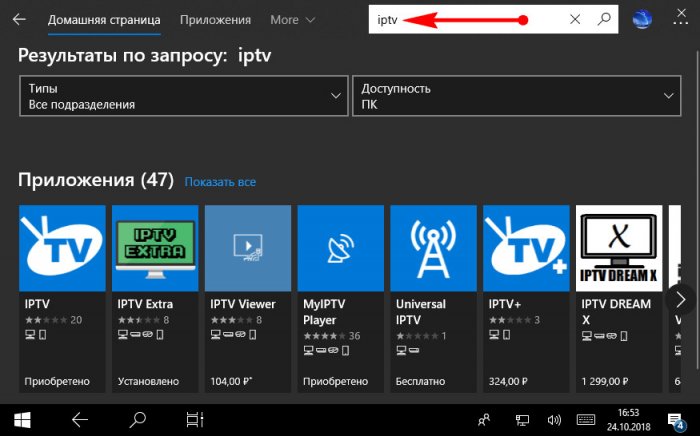
Оптимальный вариант – приложение MyIPTV Player, бесплатное и без рекламы. Заходим в его раздел «Параметры». Жмём ссылку добавления нового плей-листа.
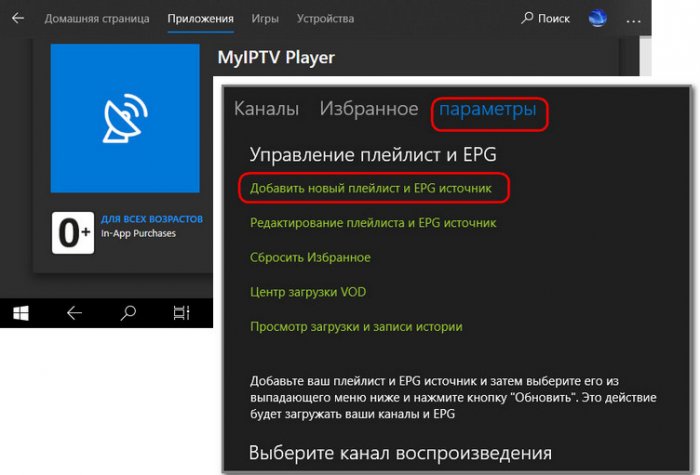
Даём ему произвольное имя, вставляем адрес плей-листа IPTV, жмём «Добавление удалённого списка».
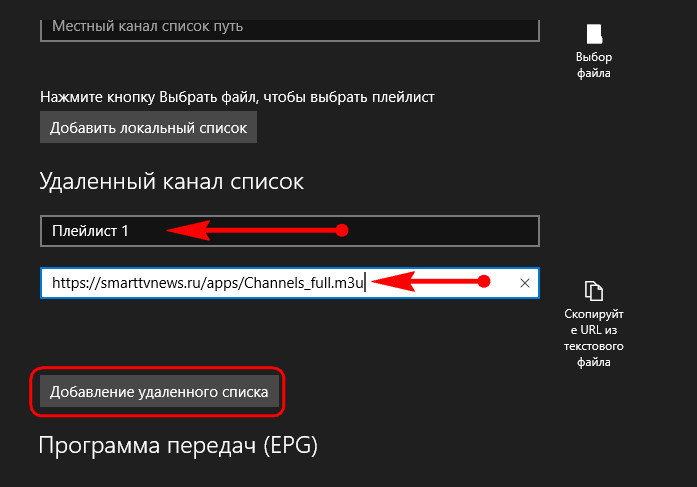
И выбираем каналы.
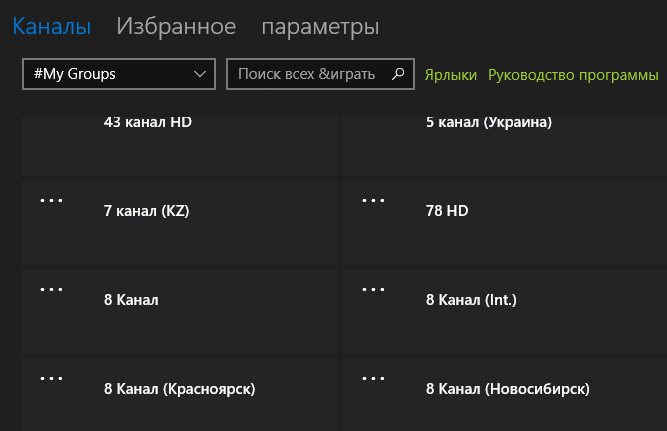
Для просмотра фильмов можно использовать клиентские приложения кинопорталов Megogo или Ivi.Ru.
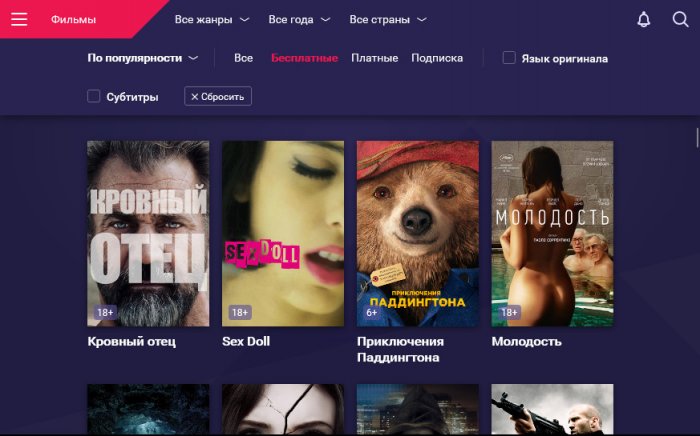
Либо же iTunes.
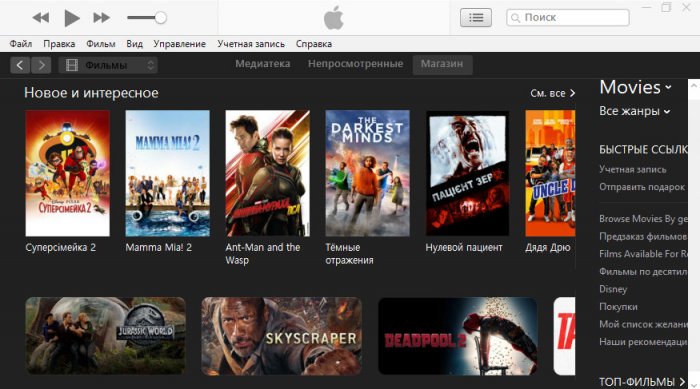
А вот для YouTube нет официального клиента, но есть несколько сторонних.
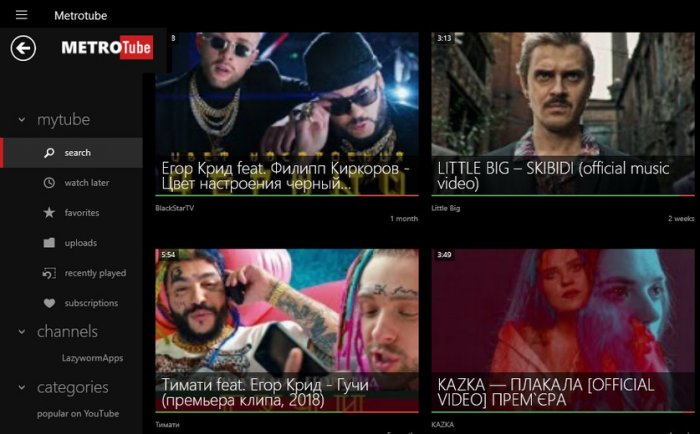
Если YouTube-приложения из Microsoft Store не нравятся, можно в окне браузера использовать официальную версию сайта видеохостинга, оптимизированную для телевизоров — YouTube TV.
Примечание: друзья, увы, YouTube более не существует в формате YouTube TV в окне браузера. Но вы можете создать Chrome-приложение из обычной веб-версии видеохостинга.
Как работать с сайтом YouTube TV? Устанавливаем браузер Chrome, в нём —
расширение YouTube TV
. Кликаем кнопку расширения, и перед нами откроется вариант сайта YouTube в ТВ-формате. Можем войти в полноэкранный режим браузера, в меню есть такая опция рядом с масштабом.
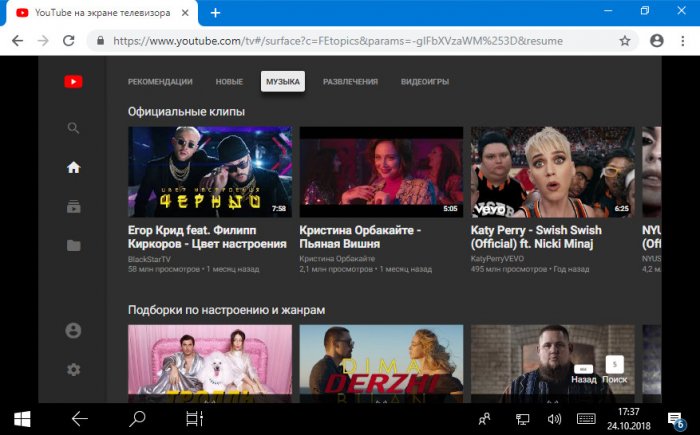
YouTube TV позволяет вести полноценную работу с аккаунтом Google — просматривать подсписки, историю, сохранённые плей-листы, свои загруженные ролики. На этом сайте по идее должны работать мультимедийные кнопки на пультах ДУ. Но даже без таковых работать с YouTube можно с помощью курсора, клавишами навигации и Esc/Backspace.
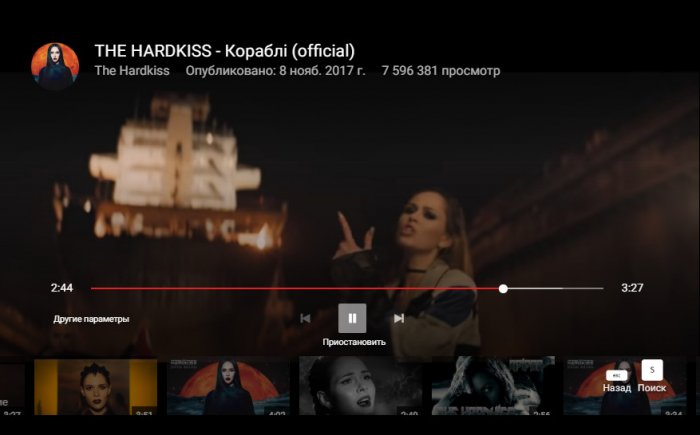
Для поиска дополнительно предусматривается аппаратная кнопка S.
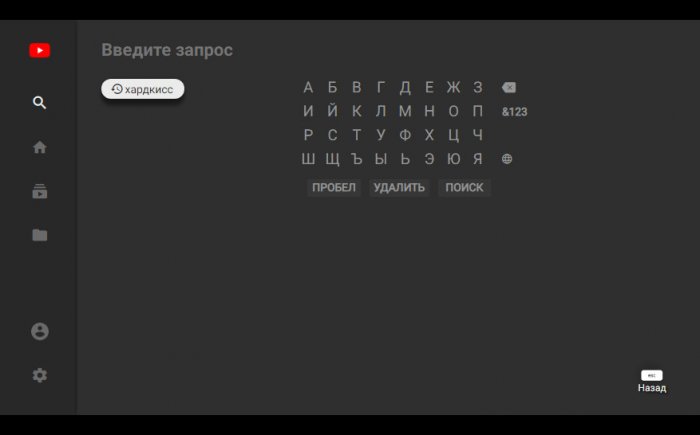
Такую версию сайта YouTube для Smart TV можно укомплектовать в отдельное приложение на базе Chrome. Создаём его ярлык.
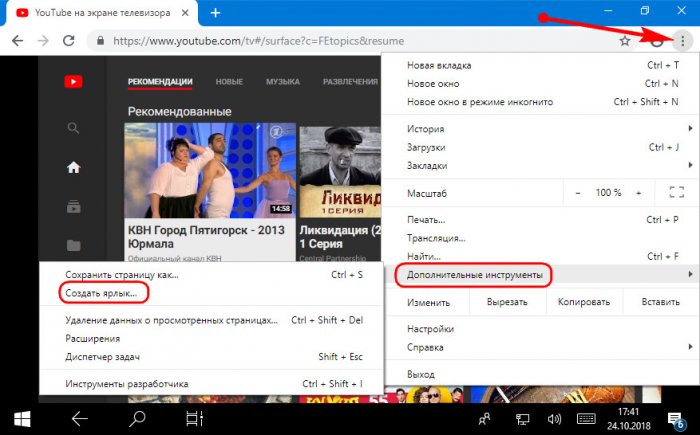
На странице сервисов браузера в контекст-меню на появившемся ярлыке активируем опцию «Открывать в отдельном окне».
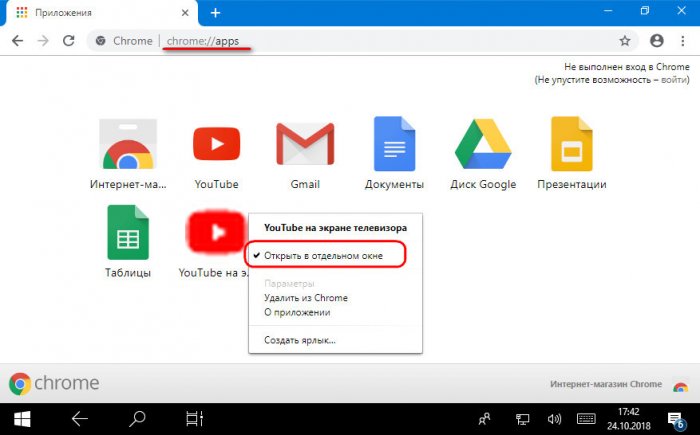
И уже в самом приложении можем настроить масштаб или развернуть на весь экран.
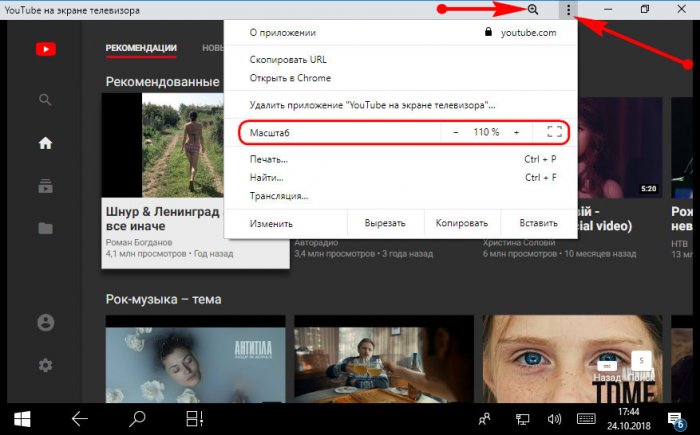
По этому же принципу можно любой веб-сервис укомплектовать в такое вот Chrome-приложение и закрепить его ярлык в меню «Пуск» или на панели задач.
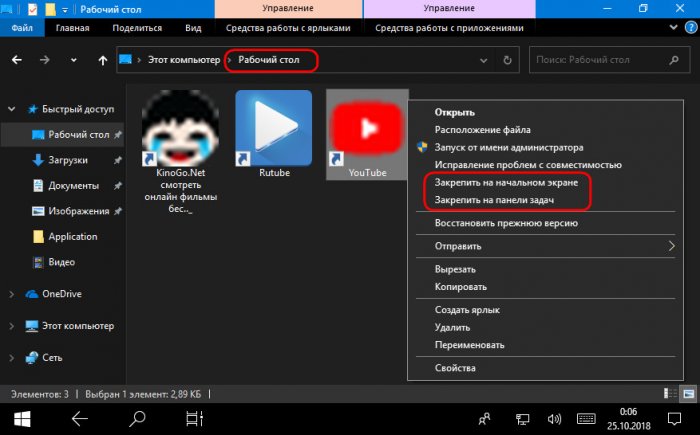
Я знаю довольно много людей, которые хотели бы заменить свой десктоп на небольшой мини компьютер. Почитать что нибудь в интернете, посмотреть кино на большом ТВ и при этом иметь возможность пользоваться им как обычным, хоть и небольшим, компьютером.
В общем представляю вашему вниманию мини компьютер на Windows 8.1
Существует очень большое количество ТВ боксов на Андроид, Windows только начинает свое внедрение на этот рынок.
Хотя многие знают похожие устройства, более распространенные под известной аббревиатурой HTPC, т.е. домашний кинотеатр на базе персонального компьютера.
Нет, конечно большие и мощные компьютеры нужны, но ведь не всегда хочется гонять большой компьютер (который к тому же потребляет довольно много) ради просто лазания по интернету и просмотра видео.
Так же некоторые знакомые искали небольшой компьютер для работы в офисе.
Технические характеристики
Название модели — Pipo X7
Доступные цвета корпуса — черный, серебряный.
Операционная система — Windows 8.1 (возможность апгрейда до 10)
Процессор — Intel Baytrail T Z3736F
Видеокарта — Intel HD Graphics
ОЗУ — 2GB DDR3
Флеш — 32GB Samsung
Максимальная емкость microSD карты — 32GB (хотя я думаю, что это ошибка, так как планшеты на аналогичном железе поддерживают до 128)
WiFi — IEEE 802.11 b/g/n
Bluetooth — Bluetooth 4.0
Ethernet — 100 Mb/s
Блок питания — 12 Вольт 2.4 Ампера
USB — 4 inerb USB 2.0 (два спереди и два сзади)
Вывод видео — полноразмерный HDMI разъем
Вывод звука — 3.5мм джек на передней панели
Размеры — 188х123х25мм
Масса устройства без БП — 400 г
Комплект — ТВ бокс, Блок питания, переходник под розетки евро стандарта, гарантийный талон.
Но с этим мы разберемся чуть позже, а пока начнем с обычного вступления.
Немного фотографий распаковки
Довольно большая коробка белого цвета, немного цветной полиграфии, доехала без проблем.

Внутри коробки все аккуратно, переходник для блока питания лежал отдельно.
Кстати, зачем то сделали так, что коробка открывается в обратную сторону, т.е. коробку надо развернуть так, что бы надписи были вверх ногами, странно 

Комплектация очень спартанская, остальное место ничем не занято.

Сзади присутствуют ТТХ ТВ бокса, причем даже на русском языке, мелочь, а приятно.

Вот собственно весь комплект.
ТВ бокс
Блок питания
Гарантийный талон
Переходник под наши розетки.

А вот собственно и виновник обзора. Продается в двух цветах, черный и серебристый, я выбрал черный.
Сбоку видны отверстия для вентиляции, закрытые металлической сеточкой.
Вообще устройство было очень приятно взять в руки, корпус металлический, покрытие матовое, смотрится довольно солидно.
Дизайн простой, но при этом очень аккуратный.

Спереди расположена кнопка включения устройства (для включения зажать кнопку на примерно 1 секунду, от быстрого нажатия не включается.).
Светодиод индикации включения.
Два USB разъема.
Выход для подключения наушников или усилителя.

Сзади расположены:
Антенна WiFi (поворотная, но несъемная)
Слот под microSD карту памяти (заявлено максимум 32 ГБ, но есть основания полагать, что реально до 128 ГБ)
Два USB разъема.
HDMI выход для подключения телевизора или монитора.
Разъем для подключения Ethernet кабеля.
Гнездо подключения разъема питания.

Снизу куча вентиляционных отверстий

На всякий случай задняя панель более крупным планом.

И передняя. Кстати, светодиод питания установлен перпендикулярно отверстию, в итоге его хорошо видно и при этом он слепит в глаза. Светодиод красного цвета (наконец то перестали ставить супер-яркие синие).

Для понимания размеров данного мини компьютера я сделал фото с наверное самым знакомым многим компьютерщикам устройством, стандартным 3.5 дюйма жестким диском.

Так, ну с внешним видом закончили, пора переходит к виду изнутри 
Берем отвертку, откручиваем по углам дна четыре шурупа, вынимаем крышку.
Когда будете ставить крышку обратно (если будете разбирать), то сначала надо вставить одну узкую сторону, потом сильно прижимая крышку, вести пальцами по длинной стороне, потом по второй, крышка обратно ставится довольно туго.
Внутри небольшая платка, даже не верится, что это по сути плата компьютера, с процессором, всей необходимой периферией, памятью (RAM и ROM), Вай Фаем и блютуз.
Плата передней панели выполнена отдельно.

Качество сборки на отлично, по крайней мере с этой стороны платы.

Дальнейшие фото разборки и компонентов я спрятал под спойлер
Обратная сторона платы более крупным планом.
Видны не распаянные компоненты и какие то площадки для подключения чего то внешнего, но мои мысли об этом позже.
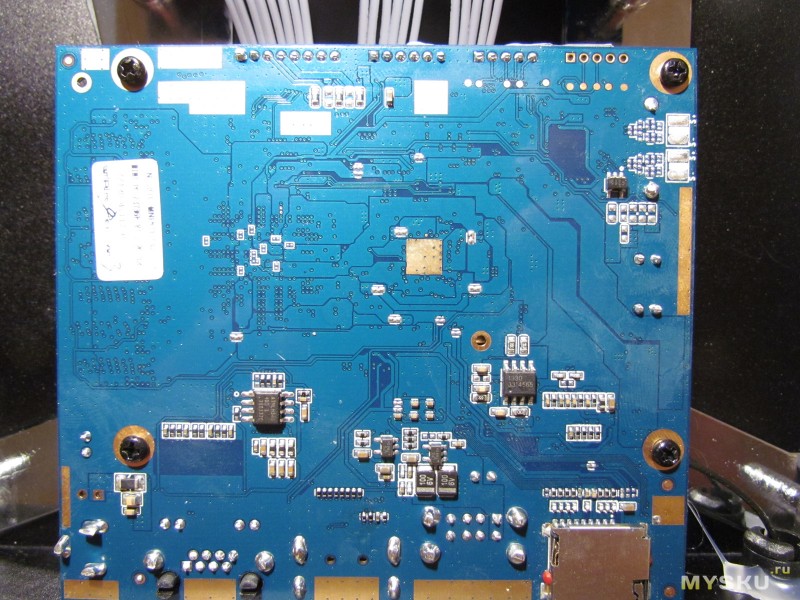
Другая сторона платы заполнена куда более плотно.
Процессор закрыт металлическим экраном, кроме того сверху на нем приклеена алюминиевая фольга (цель данного решения мне непонятна).
сначала я думал, что это самоклеящаяся фольга, к которой можно приклеить радиатор и на ней сверху наклеена защитная пленка, но при более близком рассмотрении оказалось, что пленка находится между фольгой и металлическим экраном.

Дальше я снял экран, внутри видны две теплопроводящие резинки, через них тепло от процессора и контроллера питания передается на экран, который работает и как радиатор.
Стоит отметить, что при загрузке процессора на 100% (например в игре, когда нагружен и процессор и его видео ядро), то возможен довольно сильный нагрев процессора.
Как я понимаю, разработчики делали ТВ бокс, где такие большие и длительные нагрузки бывают очень редко, потому скорее всего сэкономили. Даже маленький радиатор легко решил бы эту проблему.

Общий вид печатной платы поближе.
В левом нижнем углу присутствует место под какой то разъем, очень напоминающий microUSB.
Проектировщики видимо решили, что с пользователя достаточно и четырех полноразмерных разъемов. В чем то конечно они правы, но могли бы добавить и пятый.
Так же видно место под еще один силовой дроссель, о нем опять же позже.
Видно маркировку на плате с указанием процессора Z3735F, хотя на самом деле установлен Z3736F.

Плата передней панели, здесь деталей куда поменьше.

С обратной стороны ничего интересного я не увидел.

На плате присутствует наклейка, указывающая тип установленного процессора.
На ней. а так же в системе видно, что установлен Z3736F.
Хотя, если честно, прироста от турбо режима с частотой в 300МГц выше чем у младшей версии, я не увидел, видимо процессор считает, что у него нет причин разгоняться на полную.
Хотя быстродействия хватает и так.
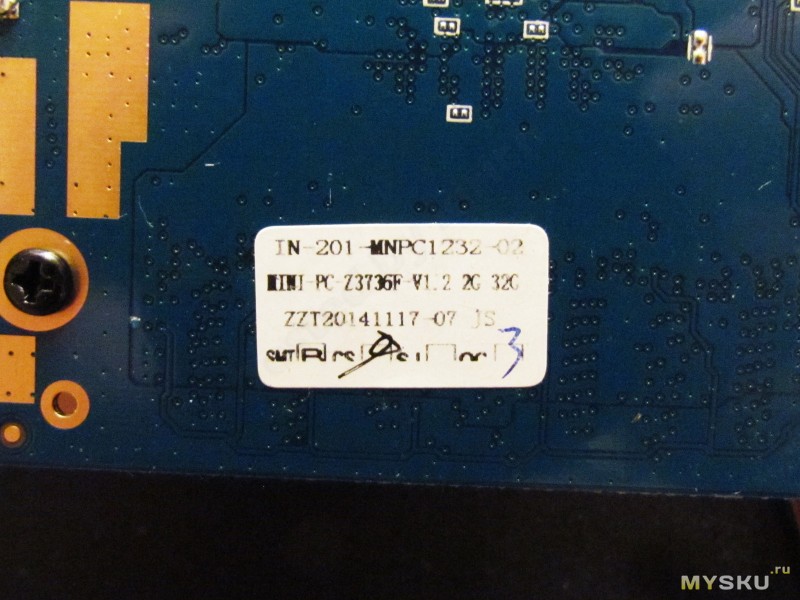
А здесь я перейду к описанию того, из чего это все «приготовлено».
То, на чем все это собрано
Начну с процессора. Явной маркировки с названием Z3736F на процессоре нет, но программы вполне точно видят его именно как Z3736F.

На плате установлена оперативная DDR3 память от Самсунга K4B4G0846Q.

Флеш память eMMC (так сказать жесткий диск данного компьютера) так же от Самсунга, маркировка klmbg4geac-b001

А это то, на что я ссылался до этого.
Контроллер питания, он же многоканальный стабилизатор напряжения.
Выше я писал, что на плате присутствуют не распаянные площадки и для подключения чего то внешнего и место под силовой дроссель.
как я понял из даташита, то этот контроллер поддерживает работу с внешним аккумулятором (заряд и контроль), но эта часть элементов не установлена.
Есть мысль позже доработать этот момент и организовать мини комп с УПСом внутри.
Имя данного контроллера AXP288, на фото хорошо видно миниатюрные дроссели, микруха формирует кучу питающий напряжений.

Внутри так же установлен USB 2,0 хаб, реализованный на микросхеме gl850g

WiFi и Bluetooth реализован на контроллере rtl8723bs от Реалтек.
Чувствительность скорее средняя, соизмерима с планшетом. который я обозревал до этого, но с учетом того. что здесь применена внешняя антенна, то ожидалось побольше.

Звуковой тракт выполнен так же на микросхеме от Реалтек, это довольно известный ALC5640

А вот Ethernet выполнен уже на другом контроллере, от Davicom Semiconductor, эту фирму я раньше не встречал.
Это 10\100 Мбит USB-Ethernet контроллер dm9621.

BIOS находится в микросхеме памяти Winbond 25Q64 емкостью 64 Мбит (8 МБ)
Пришлось соскрести краску, которую зачем то нанесли сверху.

На обратной стороне платы есть еще несколько микросхем.
atmlh 348 или atmlh 340, не смог разобрать, но скорее первое, EEPROM для сетевой карты.

Так же присутствует одна непонятная микросхема и еще несколько мелких компонентов.



В комплекте идет блок питания, к сожалению не с европейской вилкой, к нему дали переходник.

Блок питания имеет не совсем стандартное для ТВ боксов напряжение 12 Вольт.
БП рассчитан на максимальный ток в 2.4 Ампера. имеет фирменную маркировку.

Естественно не обошлось без замеров токов потребления в разных режимах.
Результаты замеров
В выключенном режиме ток потребления 20мА.

В режиме рабочего стола, без посторонней нагрузки, но с включенным WiFi ток потребления около 0.25-0.35 Ампера, или 3-4 Ватта.

Под нагрузкой ток потребления возрастает до примерно 0.5 Ампера или до 6 Ватт
На мой взгляд весьма хорошее соотношение мощность\производительность.

После всех этих разборок и сборок я перешел к тестированию аппарата.
Вообще, судя по информации из инета, отличия в производительности процессоров Z3736F и Z3735F реально настолько малы, что даже удивляет, зачем надо было производить два вида данных процессоров.
При потоковых задачах их производительность в тестах практически одинакова, Z3736F выигрывает только при пиковых нагрузках, где частота в режиме турбо у него выше.
А так как скриншотов много, то я решил их так же спрятать под спойлер.
Тестирование быстродействия
Сначала информация о системе.

Здесь видно, что изначально ТВ бокс поставляется в англоязычном варианте, потому стоит сделать небольшое отступление.
Перед тестированием я решил русифицировать данный ТВ бокс
Здесь все гораздо проще, в системе установлен изначально только английский язык.
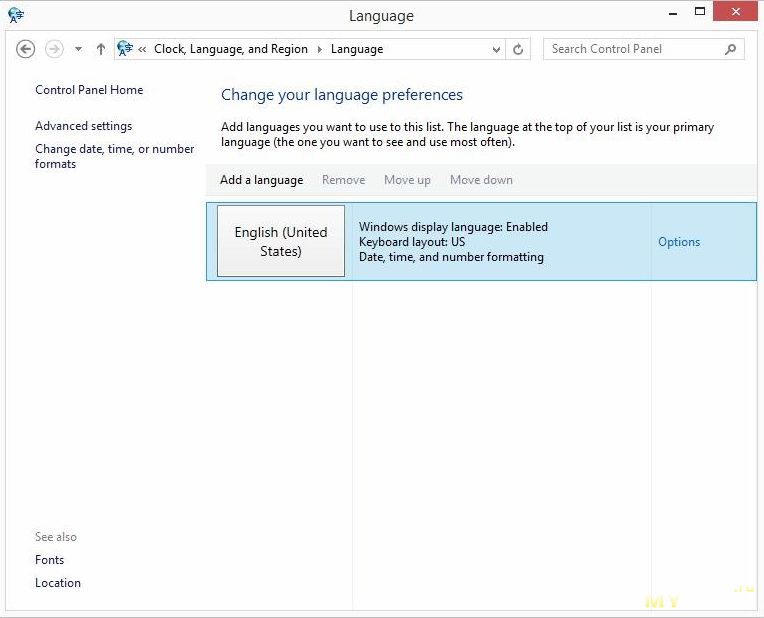
Выбираем add language, потом выбираем русский (ну или кому какой удобнее).
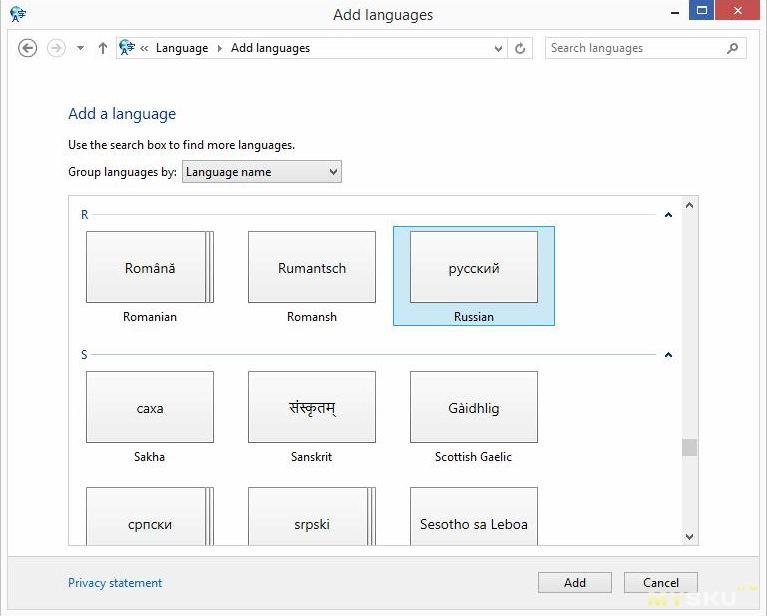
В отличие от обозревавшегося до этого планшета, здесь скачиваться ничего не будет, производитель уже позаботился об этом.
Просто после добавления языка попросит перезагрузку, соглашаемся.
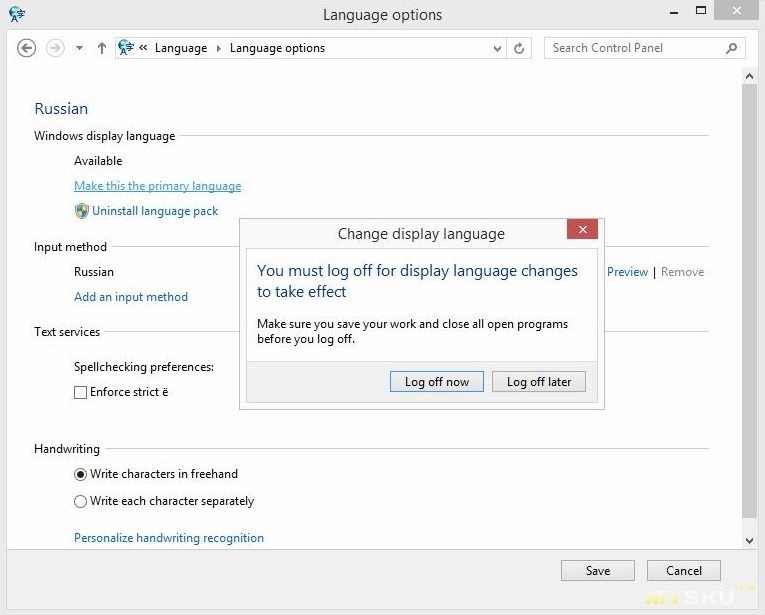
После перезагрузки заходим в настройки региона и языка, выбираем основное расположение.
Попросит опять перезагрузку.
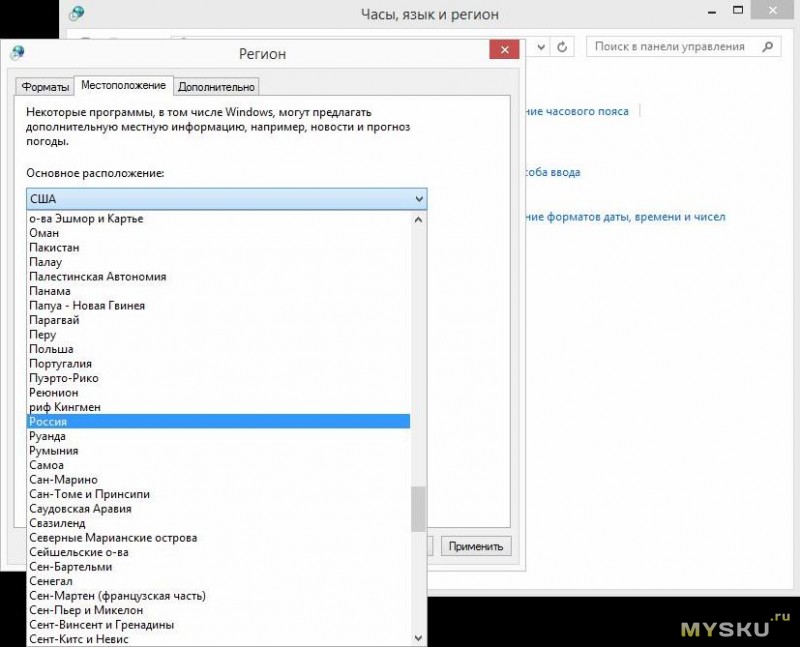
После этого заходим в региональные стандарты и выбираем текущий язык системы.

Осталось настроить присвоение всех этих параметров ко всем учетным записям.
Так будет при входе в это меню.
ставим внизу две галки и перезагружаемся. Все.
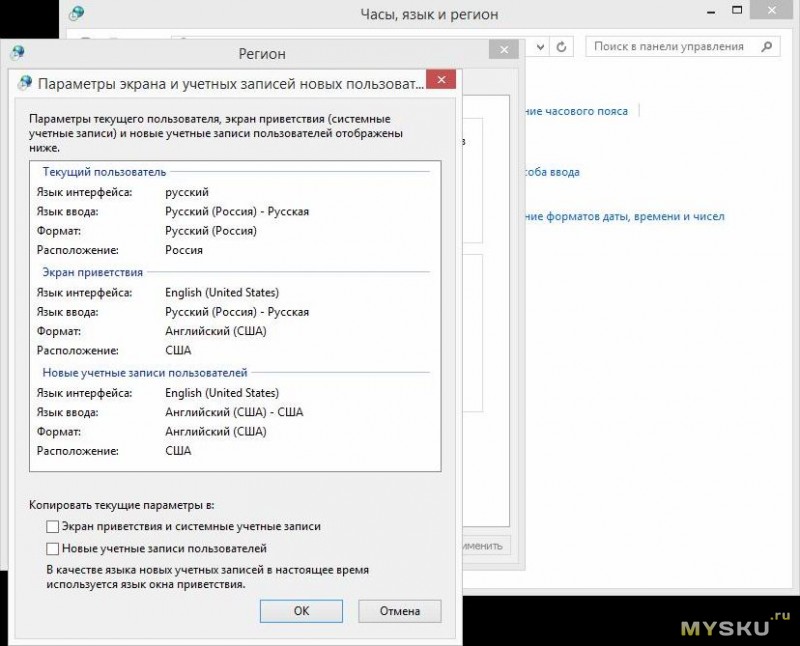
Все, английский ушел.

Первый тес встроенный тест в архиваторе WinRAR.
Тест показал 1706.
Планшет на Z3735F выдал в этом тесте всего чуть меньше — 1685
Дальше я перешел к тесту скорости работы со встроенной флеш памятью.
Сначала скрин диспетчера дисков.
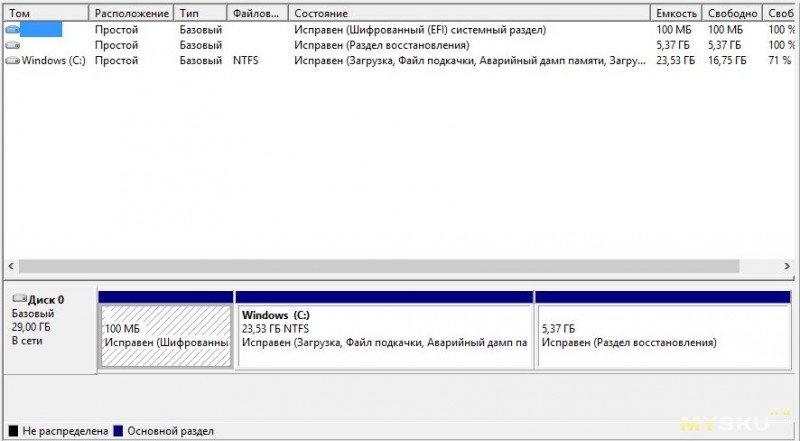
Тест скорости в HD tune.
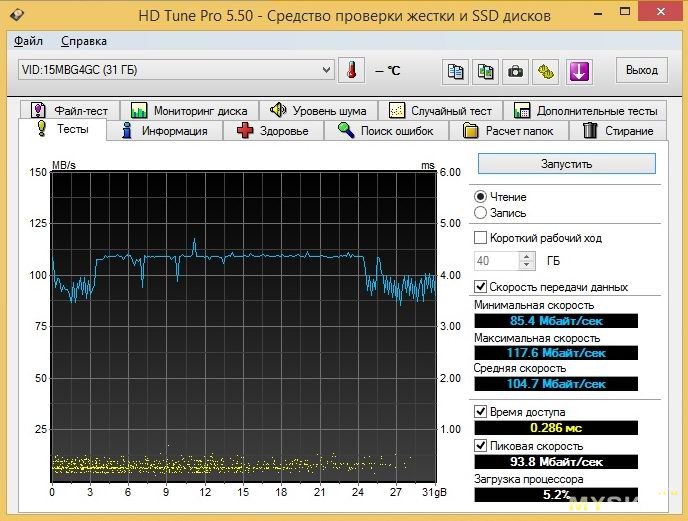
Тест Crystal Disc Mark
Результат очень неплохой, вообще при работе чувствуется довольно неплохая отзывчивость ОС.
Работать комфортнее, чем на компьютере с обычным жестким диском.
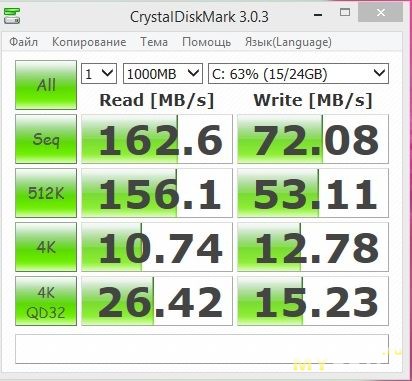
Частота работы процессора регулируется в зависимости от нагрузки, минимальная так же как у планшета, около 500МГц.

Максимальная 1598 (у планшета была 1563), производитель процессора заявляет частоту в режиме турбо около 2.16 ГГц. Я такую частоту видел всего пару раз, но не успел сделать скриншот, так как она появлялась лишь на короткое время.
Я думаю, что разница частот в режиме турбо больше сказывается именно на кратковременных нагрузках. В длительном режиме она ниже, как на скриншоте.

Производитель BIOS хорошо известный многим компьютерщикам AMI (American Megatrends Inc)
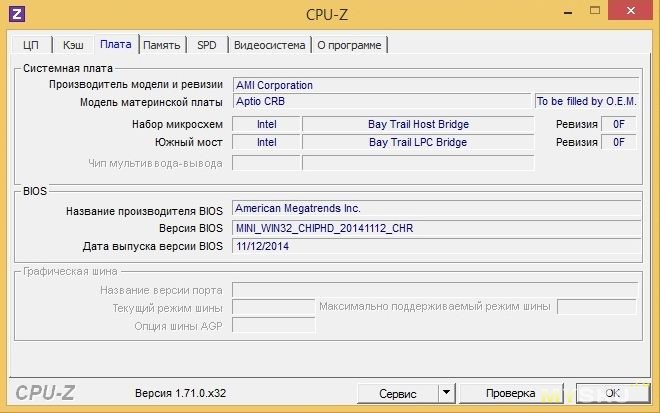
В компьютере установлено 2 ГБ DDR3 1333 памяти.
К сожалению это максимальный объем, с которым может сосуществовать данный процессор.

Конечно же тест известного теста 3D mark.
Результат очень неплох, это конечно не дискретные современные видеокарты.
Но я вполне спокойно поиграл в Фар Край2 и отлично в Фар край1 (в режиме среднего качества и 1920х1200 разрешении).
А это тест для меня довольно новый, раньше я им не пользовался. но результат так же очень неплох для устройства, которое при максимальной нагрузке потребляет всего 6 Ватт (примерное потребление одного жесткого диска)
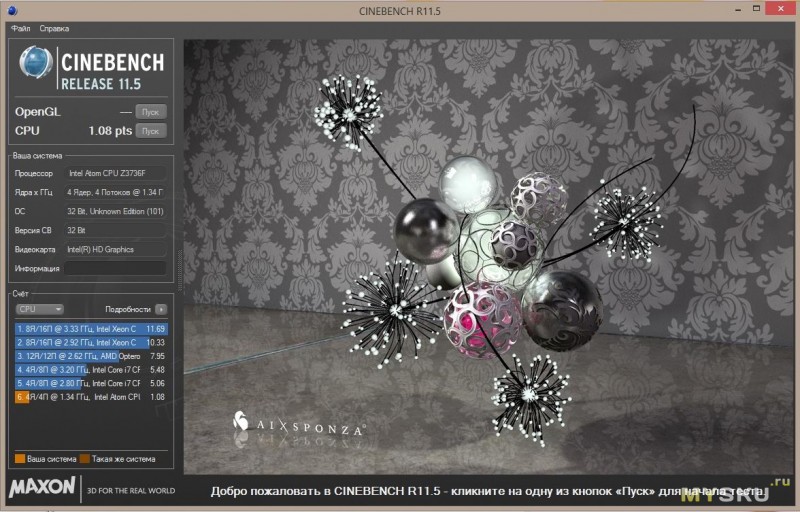
Результат измерения температуры процессора после прогона под нагрузкой.
Интел декларирует максимальную температуру в 105 градусов.
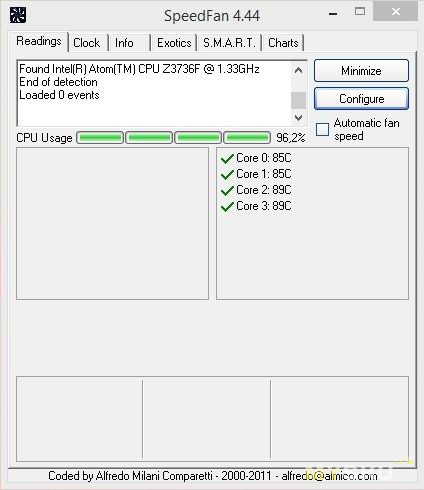
Как я писал выше, в этом ТВ боксе используется вполне себе обычный BIOS от AMI.
Есть мысль попробовать установить на него более привычную мне Win 7.
Пунктов настроек довольно много, даже присутствуют настройки работы с батареей, вплоть до установки порогового напряжения в мВ и контроля температуры зарядного устройства. Так что есть все шансы на успех при переделке под возможность автономного питания от аккумулятора (кстати, пороговое в BIOSе 3.7 Вольта, что явно предполагает работу от одного аккумулятора).
Так как всяких менюшек там куча, то я покажу только основные экраны BIOSа.
В целях повышения надежности данного устройства я решил его немного доработать.
Легкий допилинг
Глядя на довольно высокую (по моему мнению) температуру процессора, я решил немного допилить данный мини комп.
В свое время меня учили, что температура электронных компонентов не должна быть очень большой, и если руку сильно обжигает, то это уже не есть хорошо.
Правда применение импортных компонентов немного изменило мое мнение, но все равно я стараюсь, что бы ничего не перегревалось.
Улучшить ситуацию можно несколькими способами (как минимум тремя).
Как простой вариант, можно просто отодрать алюминиевую фольгу, она приклеена на двухсторонний скотч, который никак не способствует лучшему охлаждению.
Попутно, я заметил, что теплопроводящие резинки не очень хорошо прилегают к металлическому экрану, выполняющему попутно функцию радиатора.
Было ли это с самого начала или произошло после моей разборки устройства я точно сказать не могу, но есть чувство, что до разборки нагрев процессора был меньше

Остатки скотча я смыл спиртом, зачем, понятно будет дальше.
Данная доработка дала снижение температуры примерно на 5 градусов (хотя тут тяжело сказать, так как разница не очень большая).

Я решил не останавливаться на достигнутом и перешел к дальнейшему улучшению.
Нашел в загашнике старую видеокарту GeForce MX400. Допускаю, что она даже исправна, но так как не является раритетом, то ломать ее не жалко.

На радиатор нанес теплопроводящую пасту, нашу, обычную КПТ-8.
Не смотрите, что она на вид нанесена не очень аккуратно, паста довольно мягкая и при установке распределится равномерно.

Размеры радиатора 45х45мм. Это максимальный размер, пришлось даже немного подпилить для того, что бы он стал на место, но вполне можно применить радиатор и гораздо меньшего размера. Например — радиаторы от чипсетов материнских плат, видеокарт, продающиеся отдельно в китайских интернет магазинах.

Хоть радиатор и вполне неплохо удерживается самой пастой, да и в нормальном положении стоит сверху платы я решил перестраховаться.
Для того, что бы радиатор никуда не делся и немного прижимался к металлу экрана я применил самоклеящиеся резинки (продаются в мебельных магазинах, стоят копейки).
Всего понадобилось 8 резинок.
Расстояние от платы до корпуса 18мм, крышка 2мм, толщина радиатора 11мм, остается 18-2-11=5мм.
Каждая резинка, в несжатом состоянии, около 3мм, я поставил пару, что бы получить 6мм.
При установке платы на место резинки немного прижимают радиатор.

Радиатор оказался чуть больше, чем надо, мне пришлось надфилем немного пропилить место для кварцевого резонатора.
В итоге стало все отлично. Температура процессора упала примерно на 15 градусов, я считаю это неплохим результатом. Производительность особо не изменилась, процессор и до этого не уходил в троттлинг (производитель декларирует максимальную рабочую температуру 105 градусов)), но летом, да в жару такое вполне могло случиться.
К слову, я пробовал установить программу для определения перехода процессора в режим ограничения частоты, но программа не захотела работать.

Собрал все обратно, попутно пришел в голову третий способ охлаждения, самый простой.
Так как корпус изготовлен из металла, то логическим решением было отвести тепло от обратной стороны платы. Для этого надо купить всего навсего кусок теплопроводящей резины и проложить ее между платой и нижней крышкой. Элементов под процессором и контроллером питания нет, потому можно проложить довольно большой кусок резины.
Кончено тепло лучше отводить на верхнюю крышку, но и на нижнюю тоже вполне можно, так как площадь ее довольно немаленькая.
Проверить этот способ я не смог ввиду отсутствия этой самой теплопроводящей резинки.

Резюме.
Плюсы
Аккуратное исполнение.
Наличие четырех USB портов.
Наличие не только WiFi и Bluetooth, а и проводного подключения.
Полноценный компьютер на Windows 8.1 с возможностью апгрейда до 10.
Низкое потребление энергии.
Цена, врядли можно найти компьютер с подобной производительностью за эти деньги.
Минусы
Довольно заметный нагрев процессора при большой длительной нагрузке.
Температура конечно не доходит до максимальной, но лучше была бы поменьше.
Мое мнение. Есть много мест, где можно применить данный мини комп, причем это далеко не те применения, на которые рассчитывал производитель. Например можно вполне применить и как домашний компьютер, и как офисный, да и допускаю, что и как встраиваемый. У меня уже как минимум четыре знакомых заинтересовались таким компом, что бы можно было кино посмотреть, по интернету полазить, с офисным и бухгалтерскими документами поработать, да и даже поиграть немного. Конечно очень хотелось бы ему добавить SATA порт, но увы.
Немного расстроил повышенный нагрев процессора, но это легко решается.
Мини компьютер для обзора был предоставлен магазином gearbest.
Но здесь я сделаю некоторое отступление, данное устройство на данный момент не производится. Насколько мне стало известно, у производителя нет лицензии интел на применение их процессоров (информацию уточняю).
Так что в заголовке просто ссылка на страницу магазина с разными ТВ боксами и все.
Если кому понравился, то думаю, что еще можно купить в других местах.
По крайней мере я буду искать, мне хочется купить еще несколько штук.
Я очень надеюсь, что хоть в этот раз меня не будут обвинять в том, что я хочу пропиарить товар, так как товара в продаже нет.
Вообще этот обзор я планировал выложить гораздо раньше, но по независящим от меня обстоятельствам выкладываю только сейчас, хотя много моих знакомых давно его ждут.
Надеюсь, что информация, представленная в обзоре, будет полезна.
Вместо котика
Почти уверен, что владельцы мощных компов с топовыми i7 и парой GTX980 скажут, что это игрушка. В чем то они будут правы. Но каждой игрушке есть место под солнцем.
Так же наверняка спросят, видел ли я компы мощнее моего старичка на Е7500.
Уверяю, видел, и иногда с ними работаю :))
Как пример, один из компов, который сейчас стоит у меня дома на прогоне.

Сервер скромненький, внутри Ксеон с 8 ГБ памяти и четырьмя Seagate Cheetah 15K в 10 рейде.

А брал я данный мини комп для замены другого компа, который тоже был мини, но теперь он кажется гигантским.
Этот комп отработал 5 лет, один раз чистил от пыли и заменил вентилятор на процессоре.
Теперь он переедет на место своего старшего брата и будет выступать в роли домашнего сервера, только объем жестких дисков будет увеличен.

Как видно, он собирался в корпусе от старого ТВ тюнера. Жаль что у нового нет СОМ порта, так как на старом он был задействован. :((

А это вид изнутри. Установлен Атом 2+2 ядра, 2 гига памяти, 160ГБ винт, в общем скромно.
Интересно, кто нибудь сможет угадать производителя БП?

Компания Pipo дополнила линейку приставок для телевизоров новым гибридным устройством Windows TV BOX X8.
PIPO X8 выходит за рамки традиционных ТВ-приставок и медиаплееров. По сути это небольшой полноценный компьютер, оснащенный сенсорным экраном (диагональ 7 дюймов). Некоторые эксперты даже осмеливаются отнести это гибридное устройство к планшетам, хотя экстерьер PIPO X8 существенно отличается от привычных нам решений мобильных гаджетов.
Пожалуй, наиболее корректно будет назвать X8 стационарным планшетом, который может работать на ОС Windows или Android. Подробнее – под катом.

Что из себя представляет медиаплеер PIPO X8.
Медиаплеер PiPo X8 Quad Core
PIPO X8 – полноценный компьютер за 100 у. е.
Подробный обзор с точки зрения пользователя мини ПК.
Обзор тв-приставки или мини-пк за 100 долларов Pipo X8!
Обзор-инструкция: подключение к телевизору, запуск, использование PIPO X8 по прямому назначению — в качестве ТВ-приставки.
Pipo x8 тв-приставка ( мини ПК) с Windows 8.1 + Android 4.4
Другие возможности нового устройства от PIPO.
Хотите узнать, как еще можно использовать TV BOX X8? Ответы в видео.
PIPO X8 — планшет без батареи или TV Box с экраном
